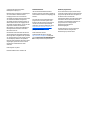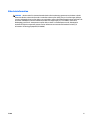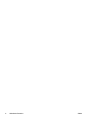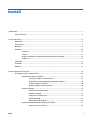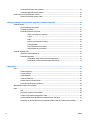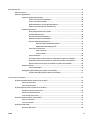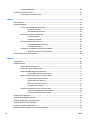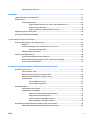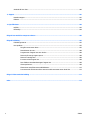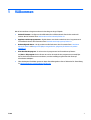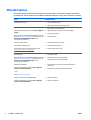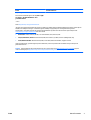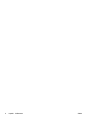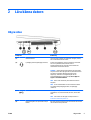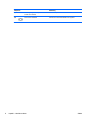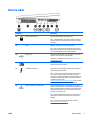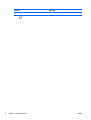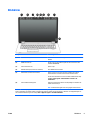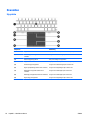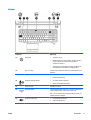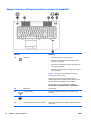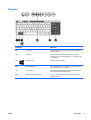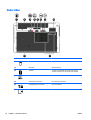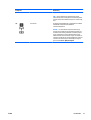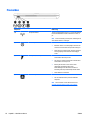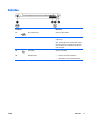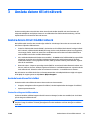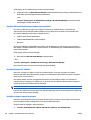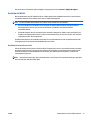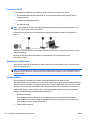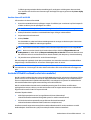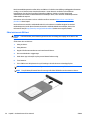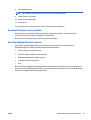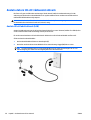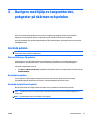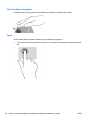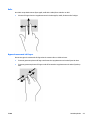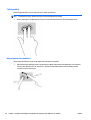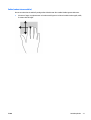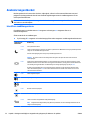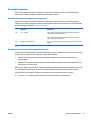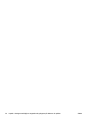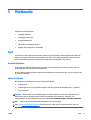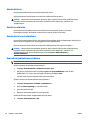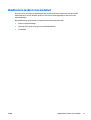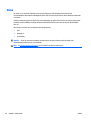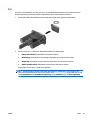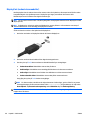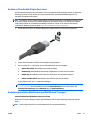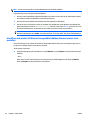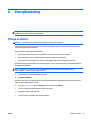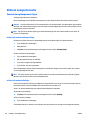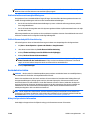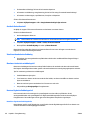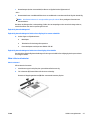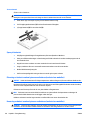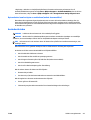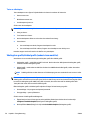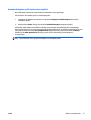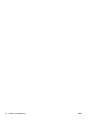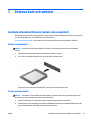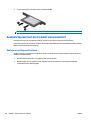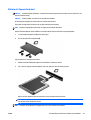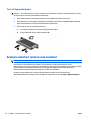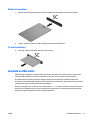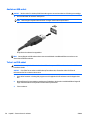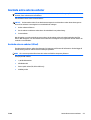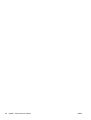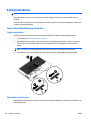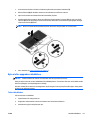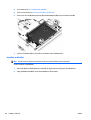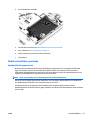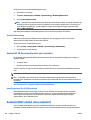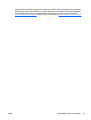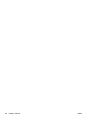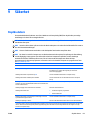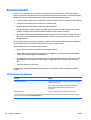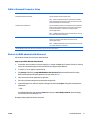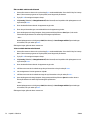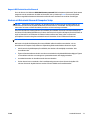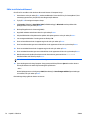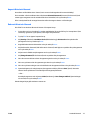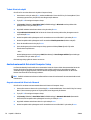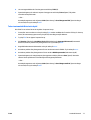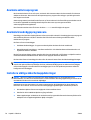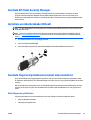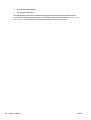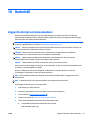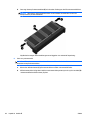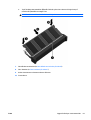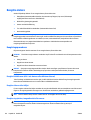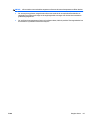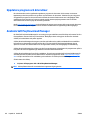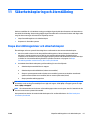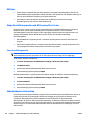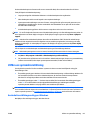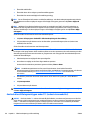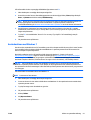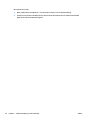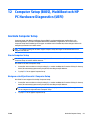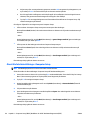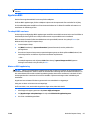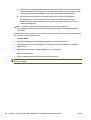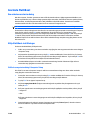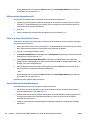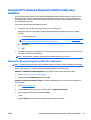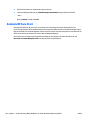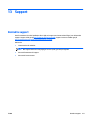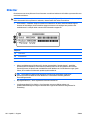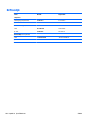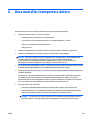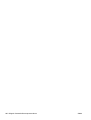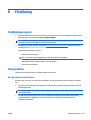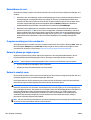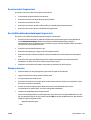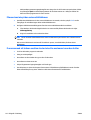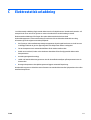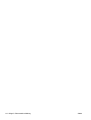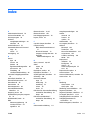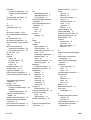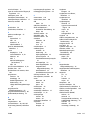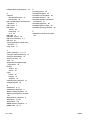Användarhandbok

© Copyright 2014 Hewlett-Packard
Development Company, L.P.
Bluetooth är ett varumärke som tillhör ägaren
och som används av Hewlett-Packard
Company på licens. Intel och Centrino är
varumärken som tillhör Intel Corporation i USA
och andra länder. AMD är ett registrerat
varumärke som tillhör Sun Microsystems, Inc.
Advanced Micro Devices. SD-logotypen är ett
varumärke som tillhör ägaren. Java är ett USA-
registrerat varumärke som tillhör Sun
Microsystems, Inc. Microsoft och Windows är
USA-registrerade varumärken som tillhör
Microsoft-koncernen.
Informationen i detta dokument kan komma
att bli inaktuell utan föregående meddelande.
De enda garantier som gäller för HP-produkter
och -tjänster beskrivs i de uttryckliga garantier
som medföljer produkterna och tjänsterna.
Ingenting i detta dokument skall anses utgöra
en ytterligare garanti. HP ansvarar inte för
tekniska eller redaktionella fel i detta
dokument.
Första utgåvan: maj 2014
Dokumentartikelnummer: 774965-101
Produktmeddelande
I den här användarhandboken beskrivs
funktioner som finns på de flesta modellerna.
Vissa funktioner kanske inte är tillgängliga på
din dator.
För att du ska kunna installera Windows 7-
programvaran och dra full nytta av dess
funktioner kan datorn behöva uppgraderas
och/eller det kan krävas separat inköpt
maskinvara och/eller en DVD-enhet. Gå till
http://windows.microsoft.com/en-us/
windows7/get-know-windows-7 för
ytterligare information.
Du kan hämta den senaste
användarhandboken genom att gå till
http://www.hp.com/support och välja ditt
land. Välj Drivrutiner och nedladdningsbara
filer och följ instruktionerna på skärmen.
Villkor för programvaran
Genom att installera, kopiera, hämta eller på
annat sätt använda något av de förinstallerade
programmen på den här datorn samtycker du
till villkoren i HP:s licensavtal för
slutanvändare (EULA). Om du inte godtar dessa
licensvillkor ska du returnera den oanvända
produkten i sin helhet (både maskinvara och
programvara) inom 14 dagar för full
återbetalning enligt säljarens
återbetalningsregler.
Kontakta säljaren om du vill ha ytterligare
information eller för att begära full
återbetalning av priset för datorn.

Säkerhetsinformation
VARNING: Minska risken för värmerelaterade skador eller överhettning genom att inte ha datorn direkt i
knäet eller blockera datorns luftventiler. Använd bara datorn på en hård, plan yta. Se till att ingen hård yta
som en närliggande skrivare, eller mjuka ytor som kuddar, mattor eller klädesplagg blockerar luftflödet. Låt
inte heller nätadaptern komma i kontakt med huden eller någon mjuk yta, t.ex. kuddar, mattor eller
klädesplagg, under drift. Yttemperaturen på de delar av datorn och nätadaptern som är åtkomliga för
användaren följer de temperaturgränser som har definierats av International Standard for Safety of
Information Technology Equipment (IEC 60950).
SVWW iii

iv Säkerhetsinformation SVWW

Innehåll
1 Välkommen .................................................................................................................................................. 1
Hitta information ................................................................................................................................................... 2
2 Lära känna datorn ......................................................................................................................................... 5
Högra sidan ............................................................................................................................................................ 5
Vänstra sidan ......................................................................................................................................................... 7
Bildskärm ............................................................................................................................................................... 9
Ovansidan ............................................................................................................................................................ 10
Styrplatta .......................................................................................................................................... 10
Lampor .............................................................................................................................................. 11
Knappar, högtalare och fingeravtrycksläsare (endast vissa modeller) .......................................... 12
Tangenter .......................................................................................................................................... 13
Undersidan ........................................................................................................................................................... 14
Framsidan ............................................................................................................................................................ 16
Baksidan .............................................................................................................................................................. 17
3 Ansluta datorn till ett nätverk ...................................................................................................................... 19
Ansluta datorn till ett trådlöst nätverk ............................................................................................................... 19
Använda kontrollerna för trådlöst .................................................................................................... 19
Starta eller stänga av trådlösa enheter ......................................................................... 19
Använda HP Connection Manager (endast vissa modeller) ........................................... 20
Använda knappen för trådlöst ........................................................................................ 20
Använda reglagen i operativsystemet ........................................................................... 20
Använda ett WLAN ............................................................................................................................. 21
Använda en Internetleverantör ...................................................................................... 21
Installera ett WLAN ......................................................................................................... 22
Konfigurera en trådlös router ........................................................................................ 22
Skydda ditt WLAN ........................................................................................................... 22
Ansluta datorn till ett WLAN ........................................................................................... 23
Använda HP Mobilt bredband (endast vissa modeller) .................................................................... 23
Sätta i och ta ur ett SIM-kort .......................................................................................... 24
SVWW v

Använda GPS (endast vissa modeller) .............................................................................................. 25
Använda trådlösa Bluetooth-enheter .............................................................................................. 25
Ansluta datorn till ett trådbundet nätverk ......................................................................................................... 26
Ansluta till ett lokalt nätverk (LAN) .................................................................................................. 26
4 Navigera med hjälp av tangentbordet, pekgester på skärmen och pekdon ....................................................... 27
Använda pekdon .................................................................................................................................................. 27
Göra inställningar för pekdon ........................................................................................................... 27
Använda styrspaken .......................................................................................................................... 27
Använda styrplattan och gester ....................................................................................................... 27
Slå på och stänga av styrplattan .................................................................................... 28
Trycka .............................................................................................................................. 28
Rulla ................................................................................................................................ 29
Nypa och zooma med två fingrar ................................................................................... 29
Tvåfingersklick ................................................................................................................ 30
Rotera (endast vissa modeller) ...................................................................................... 30
Snärta (endast vissa modeller) ...................................................................................... 31
Använda tangentbordet ...................................................................................................................................... 32
Identifiera snabbtangenterna ........................................................................................................... 32
Använda knappsatser ....................................................................................................................... 33
Använda den integrerade numeriska knappsatsen ....................................................... 33
Använda ett externt numeriskt tangentbord (tillval) .................................................... 33
5 Multimedia ................................................................................................................................................. 35
Ljud ....................................................................................................................................................................... 35
Ansluta högtalare .............................................................................................................................. 35
Justera volymen ................................................................................................................................ 35
Ansluta hörlurar ................................................................................................................................ 36
Ansluta en mikrofon .......................................................................................................................... 36
Ansluta hörlurar och mikrofoner ...................................................................................................... 36
Kontrollera ljudfunktioner på datorn ............................................................................................... 36
Webbkamera (endast vissa modeller) ................................................................................................................ 37
Video .................................................................................................................................................................... 38
VGA .................................................................................................................................................... 39
DisplayPort (endast vissa modeller) ................................................................................................ 40
Ansluta en Thunderbolt DisplayPort-enhet ..................................................................................... 41
Ansluta kabelanslutna bildskärmar med MultiStream Transport ................................................... 41
Identifiera och ansluta till Miracast-kompatibla trådlösa skärmar (endast vissa modeller) ......... 42
vi SVWW

6 Energihantering .......................................................................................................................................... 43
Stänga av datorn ................................................................................................................................................. 43
Ställa in energialternativ ..................................................................................................................................... 44
Använda energibesparande lägen .................................................................................................... 44
Initiera och avsluta strömsparläget ............................................................................... 44
Initiera och avsluta viloläget .......................................................................................... 44
Med batterimätaren och energiinställningarna ............................................................. 45
Ställa in lösenordsskydd för återaktivering .................................................................. 45
Använda batteriström ....................................................................................................................... 45
Hitta ytterligare batteriinformation ............................................................................... 45
Använda Batterikontroll ................................................................................................. 46
Visa återstående batteriladdning ................................................................................... 46
Maximera batteriets urladdningstid .............................................................................. 46
Hantera låg batteriladdningsnivå .................................................................................. 46
Identifiera låga batteriladdningsnivåer ....................................................... 46
Åtgärda låg batteriladdningsnivå ................................................................ 47
Sätta i eller ta ut batteriet .............................................................................................. 47
Sätta i ett batteri .......................................................................................... 47
Ta ut ett batteri ............................................................................................ 48
Spara på batteriet ........................................................................................................... 48
Förvaring av batteri som kan bytas av användaren (endast vissa modeller) ............... 48
Kassering av batteri som kan bytas av användaren (endast vissa modeller) ............... 48
Byte av batteri som kan bytas av användaren (endast vissa modeller) ....................... 49
Använda nätström ............................................................................................................................. 49
Testa en nätadapter ....................................................................................................... 50
Växlingsbar grafik/dubbel grafik (endast vissa modeller) .............................................................. 50
Använda växlingsbar grafik (endast vissa modeller) .................................................... 51
7 Externa kort och enheter .............................................................................................................................. 53
Använda minneskortläsaren (endast vissa modeller) ........................................................................................ 53
Sätta i ett minneskort ....................................................................................................................... 53
Ta bort ett minneskort ...................................................................................................................... 53
Använda ExpressCard-kort (endast vissa modeller) .......................................................................................... 54
Konfigurera ett ExpressCard-kort .................................................................................................... 54
Sätta in ett ExpressCard-kort ........................................................................................................... 55
Ta ut ett ExpressCard-kort ............................................................................................................... 56
Använda smartkort (endast vissa modeller) ...................................................................................................... 56
Sätta i ett smartkort ......................................................................................................................... 57
Ta ut ett smartkort ............................................................................................................................ 57
Använda en USB-enhet ........................................................................................................................................ 57
Ansluta en USB-enhet ....................................................................................................................... 58
SVWW vii

Ta bort en USB-enhet ........................................................................................................................ 58
Använda extra externa enheter .......................................................................................................................... 59
Använda externa enheter (tillval) ..................................................................................................... 59
8 Enheter ....................................................................................................................................................... 61
Hantera enheter .................................................................................................................................................. 61
Använda hårddiskar ............................................................................................................................................. 62
Ta bort eller sätta tillbaka serviceluckan ......................................................................................... 62
Ta bort serviceluckan ..................................................................................................... 62
Sätta tillbaka serviceluckan ........................................................................................... 62
Byta ut eller uppgradera hårddisken ................................................................................................ 63
Ta bort hårddisken .......................................................................................................... 63
Installera en hårddisk ..................................................................................................... 64
Förbättra hårddiskens prestanda ..................................................................................................... 65
Använda Diskdefragmenteraren .................................................................................... 65
Använda Diskrensning .................................................................................................... 66
Använda HP 3D DriveGuard (endast vissa modeller) ....................................................................... 66
Identifiera status för HP 3D DriveGuard ......................................................................... 66
Använda RAID (endast vissa modeller) ............................................................................................................... 66
9 Säkerhet ..................................................................................................................................................... 69
Skydda datorn ..................................................................................................................................................... 69
Använda lösenord ................................................................................................................................................ 70
Ställa in lösenord i Windows ............................................................................................................. 70
Ställa in lösenord i Computer Setup ................................................................................................. 71
Hantera ett BIOS-administratörslösenord ....................................................................................... 71
Ange ett BIOS-administratörslösenord .......................................................................... 73
Hantera ett DriveLock-lösenord i Computer Setup .......................................................................... 73
Ställa in ett DriveLock-lösenord ..................................................................................... 74
Ange ett DriveLock-lösenord .......................................................................................... 75
Ändra ett DriveLock-lösenord ........................................................................................ 75
Ta bort DriveLock-skydd ................................................................................................ 76
Använda automatisk DriveLock i Computer Setup ........................................................................... 76
Ange ett automatiskt DriveLock-lösenord .................................................................... 76
Ta bort automatiskt DriveLock-skydd ........................................................................... 77
Använda antivirusprogram .................................................................................................................................. 78
Använda brandväggsprogramvara ..................................................................................................................... 78
Installera viktiga säkerhetsuppdateringar ......................................................................................................... 78
Använda HP Client Security Manager .................................................................................................................. 79
Installera en säkerhetskabel (tillval) .................................................................................................................. 79
Använda fingeravtrycksläsaren (endast vissa modeller) ................................................................................... 79
viii SVWW

Hitta fingeravtrycksläsaren .............................................................................................................. 79
10 Underhåll .................................................................................................................................................. 81
Lägga till eller byta ut minnesmoduler ............................................................................................................... 81
Rengöra datorn .................................................................................................................................................... 84
Rengöringsprocedurer ...................................................................................................................... 84
Rengöra bildskärmen (allt-i-ett-datorer eller bärbara datorer) ................................... 84
Rengöra sidorna eller höljet ........................................................................................... 84
Rengöra styrplattan, tangentbordet eller musen ......................................................... 84
Uppdatera program och drivrutiner .................................................................................................................... 86
Använda SoftPaq Download Manager ................................................................................................................ 86
11 Säkerhetskopiering och återställning ......................................................................................................... 87
Skapa återställningsskivor och säkerhetskopior ............................................................................................... 87
Riktlinjer ............................................................................................................................................ 88
Skapa återställningsmedier med HP Recovery Disc Creator ........................................................... 88
Skapa återställningsmedier ........................................................................................... 88
Säkerhetskopiera information .......................................................................................................... 88
Utföra en systemåterställning ............................................................................................................................ 89
Använda återställningsverktygen i Windows ................................................................................... 89
Använda återställningsverktygen under f11 (endast vissa modeller) ............................................ 90
Använda skivan med Windows 7 ...................................................................................................... 91
12 Computer Setup (BIOS), MultiBoot och HP PC Hardware Diagnostics (UEFI) ..................................................... 93
Använda Computer Setup .................................................................................................................................... 93
Starta Computer Setup ..................................................................................................................... 93
Navigera och välja alternativ i Computer Setup ............................................................................... 93
Återställa fabriksinställningar i Computer Setup ............................................................................ 94
Uppdatera BIOS ................................................................................................................................. 95
Ta reda på BIOS-versionen ............................................................................................. 95
Hämta en BIOS-uppdatering .......................................................................................... 95
Använda MultiBoot .............................................................................................................................................. 97
Om enheternas startordning ............................................................................................................ 97
Välja MultiBoot-inställningar ............................................................................................................ 97
Ställa in en ny startordning i Computer Setup ............................................................... 97
Välja startenhet dynamiskt med f9 ................................................................................ 98
Ställa in en ledtext för MultiBoot Express ..................................................................... 98
Ange inställningar för MultiBoot Express ...................................................................... 98
Använda HP PC Hardware Diagnostics (UEFI) (endast vissa modeller) .............................................................. 99
Hämta HP PC Hardware Diagnostics (UEFI) till en USB-enhet .......................................................... 99
SVWW ix

Använda HP Sure Start ...................................................................................................................................... 100
13 Support ................................................................................................................................................... 101
Kontakta support .............................................................................................................................................. 101
Etiketter ............................................................................................................................................................. 102
14 Specifikationer ........................................................................................................................................ 103
Ineffekt .............................................................................................................................................................. 103
Driftsmiljö .......................................................................................................................................................... 104
Bilaga A Resa med eller transportera datorn .................................................................................................. 105
Bilaga B Felsökning ...................................................................................................................................... 107
Felsökningsresurser .......................................................................................................................................... 107
Lösa problem ..................................................................................................................................................... 107
Det går inte att starta datorn ......................................................................................................... 107
Datorskärmen är svart .................................................................................................................... 108
Programvaran fungerar inte som den ska ..................................................................................... 108
Datorn är på men ger ingen respons .............................................................................................. 108
Datorn är ovanligt varm .................................................................................................................. 108
En extern enhet fungerar inte ........................................................................................................ 109
Den trådlösa nätverksanslutningen fungerar inte ........................................................................ 109
Skivan spelas inte ........................................................................................................................... 109
Filmen visas inte på den externa bildskärmen ............................................................................... 110
Processen med att bränna en skiva startar inte eller avstannar innan den är klar ...................... 110
Bilaga C Elektrostatisk urladdning ................................................................................................................ 111
Index ........................................................................................................................................................... 113
x SVWW

1Välkommen
När du har installerat och registrerat datorn är det viktigt att du gör följande:
●
Anslut till Internet – Konfigurera ditt trådbundna eller trådlösa nätverk så att du kan ansluta till
Internet. Mer information finns i
Ansluta datorn till ett nätverk på sidan 19.
●
Uppdatera antivirusprogramvaran – Skydda datorn mot skador orsakade av virus. Programvaran är
förinstallerad i datorn. Mer information finns i
Använda antivirusprogram på sidan 78.
●
Bekanta dig med datorn – Lär dig om datorns olika funktioner. Mer information finns i
Lära känna
datorn på sidan 5 och Navigera med hjälp av tangentbordet, pekgester på skärmen och pekdon
på sidan 27.
●
Hitta installerade program – Se en lista över de program som har förinstallerats på datorn:
Välj Start > Alla program. Om du vill veta mer om hur du använder den programvara som medföljer
datorn ska du läsa tillverkarens instruktioner, som kan medfölja programvaran eller finnas på
tillverkarens webbplats.
●
Säkerhetskopiera hårddisken genom att skapa återställningsskivor eller en flashenhet för återställning.
Se
Säkerhetskopiering och återställning på sidan 87.
SVWW 1

Hitta information
Du har redan använt installationsanvisningarna för att starta datorn och hitta den här guiden. Använd den
här tabellen för att hitta resurser som innehåller produktbeskrivningar, hur-gör-man-information med mera.
Resurs För information om
Installationsanvisningar
●
Hur man installerar datorn
●
Hjälp med att identifiera datorkomponenter
Hjälp och support
Gå till Hjälp och support genom att välja Start > Hjälp och
support.
Du kan hämta den senaste användarhandboken genom att
gå till
http://www.hp.com/support och välja ditt land. Välj
Drivrutiner och nedladdningsbara filer och följ
instruktionerna på skärmen.
●
Information om operativsystemet
●
Uppdateringar av programvara, drivrutiner och BIOS
●
Verktyg för felsökning
●
Så får du support
Support över hela världen
Det här häftet medföljer datorn.
Om du behöver support på ditt eget språk går du till
http://welcome.hp.com/country/us/en/
wwcontact_us.html.
●
Chatta online med en HP-tekniker
●
Telefonnummer till support
●
Platser med HP-servicecenter
HP:s webbplats
Du kan hämta den senaste användarhandboken genom att
gå till
http://www.hp.com/support och välja ditt land. Välj
Drivrutiner och nedladdningsbara filer och följ
instruktionerna på skärmen.
●
Supportinformation
●
Beställa delar och hitta ytterligare hjälp
●
Tillbehör till enheten som är tillgängliga
Säkerhet och arbetsmiljö
Du når handböckerna genom att välja Start > Hjälp och
support > Användarhandböcker.
– eller –
Gå till
http://www.hp.com/ergo.
●
Lämplig inställning av datorn, arbetsställning, hälsa och
arbetsvanor
●
Information om elektrisk och mekanisk säkerhet
Reglerings-, säkerhets- och miljöföreskrifter
Du når handböckerna genom att välja Start > Hjälp och
support > Användarhandböcker.
●
Regler och säkerhet
●
Kassering av batterier
2 Kapitel 1 Välkommen SVWW

Resurs För information om
Begränsad garanti*
Du når den här handboken genom att välja Start > Hjälp
och support > Användarhandböcker > Visa
garantiinformation.
– eller –
Gå till
http://www.hp.com/go/orderdocuments.
Garanti
*Du hittar den uttryckliga begränsade HP-garanti som gäller för produkten bland användarhandböckerna på datorn och/eller på den
CD/DVD som medföljer i kartongen. I vissa länder/regioner medföljer en papperskopia av den begränsade HP-garantin i
förpackningen. I vissa länder/regioner där garantin inte tillhandahålls i tryckt form kan du rekvirera ett tryckt exemplar från
http://www.hp.com/go/orderdocuments eller skriva till HP:
●
Nordamerika: Hewlett-Packard, MS POD, 11311 Chinden Blvd., Boise, ID 83714, USA
●
Europa, Mellanöstern, Afrika: Hewlett-Packard, POD, Via G. Di Vittorio, 9, 20063, Cernusco s/Naviglio (MI), Italy
●
Asien/Stillahavsområdet: Hewlett-Packard, POD, P.O. Box 200, Alexandra Post Office, Singapore 911507
Uppge produktnummer, garantitid (angiven på serviceetiketten), namn och postadress när du beställer ett tryckt exemplar av
garantiinformationen.
VIKTIGT: Returnera INTE din HP-produkt till adressen ovan. Support i USA ges på
http://www.hp.com/go/contactHP. Support i
resten av världen ges på
http://welcome.hp.com/country/us/en/wwcontact_us.html.
SVWW Hitta information 3

4 Kapitel 1 Välkommen SVWW

2 Lära känna datorn
Högra sidan
Komponent Beskrivning
(1) Minneskortläsare Läser minneskort (tillval) som används för att lagra, hantera,
dela och få åtkomst till information.
(2)
Ljudutgång (hörlurar)/ljudingång (mikrofon) Ansluter stereohögtalare, hörlurar, hörsnäckor, ett headset
eller en TV-ljudkabel (tillval). Ansluter även en
headsetmikrofon (tillval). Jacket kan inte användas med
tillvalsenheter med endast mikrofon.
VARNING: Minska risken för hörselskador genom att sänka
volymen innan du sätter på dig hörlurarna, hörsnäckorna eller
ett headset. Ytterligare säkerhetsinformation finns i
Reglerings-, säkerhets- och miljöföreskrifter. Du når
användarhandböckerna genom att välja Start > Hjälp och
support > Användarhandböcker.
OBS! När en enhet ansluts till jacket inaktiveras datorns
högtalare.
OBS! Se till att enhetskabeln har en kontakt med 4 ledare
som stöder både ljudutgång (hörlurar) och ljudingång
(mikrofon).
(3)
USB 3.0-portar (2) Via varje USB 3.0-port kan du ansluta en extra USB-enhet, t.ex.
tangentbord, mus, extern diskenhet, skrivare, skanner eller
hubb.
OBS! Information om olika typer av USB-portar finns i
Använda en USB-enhet på sidan 57.
(4) Uppgraderingsfack (en optisk enhet visas på
bilden)
Beroende på datormodellen kan den användas för att läsa eller
läsa och skriva till en optisk skiva.
SVWW Högra sidan 5

Komponent Beskrivning
(5) Utmatningsknapp för den optiska enheten
(endast vissa modeller)
Matar ut den optiska enhetens skivfack.
(6)
Port för extern bildskärm Ansluts till en extern VGA-bildskärm eller projektor.
6 Kapitel 2 Lära känna datorn SVWW

Vänstra sidan
Komponent Beskrivning
(1)
Plats för säkerhetskabel Kopplar en säkerhetskabel (tillval) till datorn.
OBS! Säkerhetskabeln är avsedd att användas i avvärjande
syfte men den kan inte alltid förhindra att datorn blir skadad
eller stulen.
(2) Ventil Släpper in luft som kyler av interna komponenter.
OBS! Datorns fläkt startar automatiskt för att kyla interna
komponenter och skydda mot överhettning. Det är normalt att
den interna fläkten slås på och av under vanlig drift.
(3)
USB 2.0-port Ansluter en extra USB-enhet, t.ex. tangentbord, mus, extern
diskenhet, skrivare, skanner eller USB-hubb.
Information om olika typer av USB-portar finns i
Använda en
USB-enhet på sidan 57.
(4)
DisplayPort Ansluter en extra digital visningsenhet, t.ex. en bildskärm med
höga prestanda eller en projektor.
(5)
Thunderbolt DisplayPort Ansluter en extra visningsenhet med hög upplösning eller en
dataenhet med höga prestanda.
OBS! Thunderbolt är en ny teknik. Installera alla de senaste
drivrutinerna för Thunderbolt-enheten innan du ansluter
enheten till Thunderbolt DisplayPort. Thunderbolt-kabeln och
Thunderbolt-enheten (säljs separat) måste vara kompatibla
med Windows. Du kan gå till
https://thunderbolttechnology.net/products för att ta reda på
om din enhet är Thunderbolt-certifierad för Windows.
(6)
USB 3.0-laddningsport (strömdriven) Ansluter en extra USB-enhet, t.ex. tangentbord, mus, extern
diskenhet, skrivare, skanner eller USB-hubb. Vanliga USB-portar
laddar inte alla USB-enheter eller laddar med låg strömstyrka.
Vissa USB-enheter kräver ström, vilket i sin tur kräver att du
använder en strömdriven port.
OBS! I USB-laddningsportarna kan också vissa modeller av
mobiltelefoner och MP3-spelare laddas, även när datorn är
avstängd.
OBS! Information om olika typer av USB-portar finns i
Använda en USB-enhet på sidan 57.
SVWW Vänstra sidan 7

Komponent Beskrivning
(7) Smart Card-kortplats Stöder smartkort (tillval).
(8)
ExpressCard-kortplats (endast vissa modeller) Stöder ExpressCard.
8 Kapitel 2 Lära känna datorn SVWW

Bildskärm
Komponent Beskrivning
(1) WLAN-antenner (2)* Skickar och tar emot trådlösa signaler över lokala trådlösa nätverk
(WLAN).
(2) WWAN-antenner (2)* Skickar och tar emot trådlösa signaler för att kommunicera med
trådlösa WAN (WWAN).
(3) Interna mikrofoner (2) Spelar in ljud.
(4) Webbkameralampa (endast vissa modeller) Tänd: Webbkameran används.
(5) Webbkamera (endast vissa modeller) Spelar in video och tar foton. Med vissa modeller kan du delta i
videokonferenser och chatta online med strömmande video.
Om du vill ha information om hur du använder webbkameran väljer
du Start > Alla program > Kommunikation och chatt > HP
webbkamera.
(6) Intern bildskärmsomkopplare Stänger av skärmen eller initierar strömsparläget om den fälls ned
medan strömmen är på.
OBS! Bildskärmsomkopplaren är inte synlig från datorns utsida.
*Antennerna är inte synliga på datorns utsida. Optimal överföring får du genom att se till att området närmast antennerna är fritt från
hinder. Föreskrifter för trådlösa enheter som gäller ditt land finns i landets avsnitt i Reglerings-, säkerhets- och miljöföreskrifter. Du
når användarhandböckerna genom att välja Start > Hjälp och support > Användarhandböcker.
SVWW Bildskärm 9

Ovansidan
Styrplatta
Komponent Beskrivning
(1) Styrspak (endast vissa modeller) Flyttar pekaren och väljer eller aktiverar objekt på skärmen.
(2) Vänster styrspaksknapp (endast vissa
modeller)
Fungerar som vänsterknappen på en extern mus.
(3) På/av-knapp på styrplattan Slår på och stänger av styrplattan.
(4) Styrplattans zon Flyttar pekaren och väljer eller aktiverar objekt på skärmen.
(5) Vänster knapp på styrplattan Fungerar som vänsterknappen på en extern mus.
(6) Höger styrspaksknapp (endast vissa modeller) Fungerar som högerknappen på en extern mus.
(7) Mittknapp för styrspaken (endast vissa
modeller)
Fungerar som mittknappen på en extern mus.
(8) Mittknapp på styrplatta (endast vissa modeller) Fungerar som mittknappen på en extern mus.
(9) Höger knapp på styrplattan Fungerar som högerknappen på en extern mus.
10 Kapitel 2 Lära känna datorn SVWW
Sidan laddas...
Sidan laddas...
Sidan laddas...
Sidan laddas...
Sidan laddas...
Sidan laddas...
Sidan laddas...
Sidan laddas...
Sidan laddas...
Sidan laddas...
Sidan laddas...
Sidan laddas...
Sidan laddas...
Sidan laddas...
Sidan laddas...
Sidan laddas...
Sidan laddas...
Sidan laddas...
Sidan laddas...
Sidan laddas...
Sidan laddas...
Sidan laddas...
Sidan laddas...
Sidan laddas...
Sidan laddas...
Sidan laddas...
Sidan laddas...
Sidan laddas...
Sidan laddas...
Sidan laddas...
Sidan laddas...
Sidan laddas...
Sidan laddas...
Sidan laddas...
Sidan laddas...
Sidan laddas...
Sidan laddas...
Sidan laddas...
Sidan laddas...
Sidan laddas...
Sidan laddas...
Sidan laddas...
Sidan laddas...
Sidan laddas...
Sidan laddas...
Sidan laddas...
Sidan laddas...
Sidan laddas...
Sidan laddas...
Sidan laddas...
Sidan laddas...
Sidan laddas...
Sidan laddas...
Sidan laddas...
Sidan laddas...
Sidan laddas...
Sidan laddas...
Sidan laddas...
Sidan laddas...
Sidan laddas...
Sidan laddas...
Sidan laddas...
Sidan laddas...
Sidan laddas...
Sidan laddas...
Sidan laddas...
Sidan laddas...
Sidan laddas...
Sidan laddas...
Sidan laddas...
Sidan laddas...
Sidan laddas...
Sidan laddas...
Sidan laddas...
Sidan laddas...
Sidan laddas...
Sidan laddas...
Sidan laddas...
Sidan laddas...
Sidan laddas...
Sidan laddas...
Sidan laddas...
Sidan laddas...
Sidan laddas...
Sidan laddas...
Sidan laddas...
Sidan laddas...
Sidan laddas...
Sidan laddas...
Sidan laddas...
Sidan laddas...
Sidan laddas...
Sidan laddas...
Sidan laddas...
Sidan laddas...
Sidan laddas...
Sidan laddas...
Sidan laddas...
Sidan laddas...
Sidan laddas...
Sidan laddas...
Sidan laddas...
Sidan laddas...
Sidan laddas...
Sidan laddas...
Sidan laddas...
-
 1
1
-
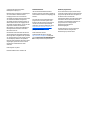 2
2
-
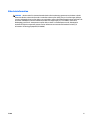 3
3
-
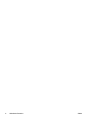 4
4
-
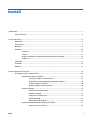 5
5
-
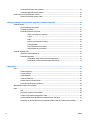 6
6
-
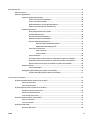 7
7
-
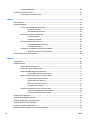 8
8
-
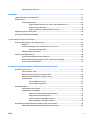 9
9
-
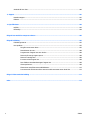 10
10
-
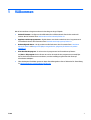 11
11
-
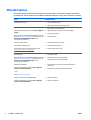 12
12
-
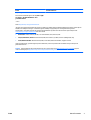 13
13
-
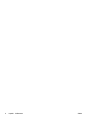 14
14
-
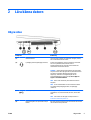 15
15
-
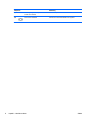 16
16
-
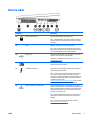 17
17
-
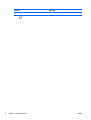 18
18
-
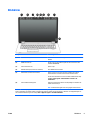 19
19
-
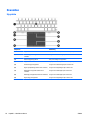 20
20
-
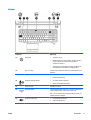 21
21
-
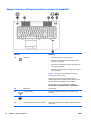 22
22
-
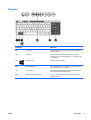 23
23
-
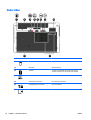 24
24
-
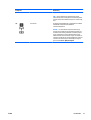 25
25
-
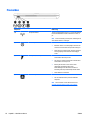 26
26
-
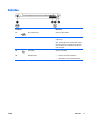 27
27
-
 28
28
-
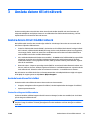 29
29
-
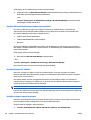 30
30
-
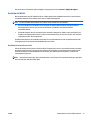 31
31
-
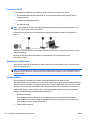 32
32
-
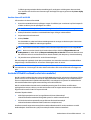 33
33
-
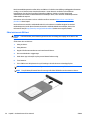 34
34
-
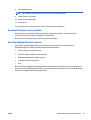 35
35
-
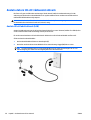 36
36
-
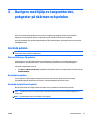 37
37
-
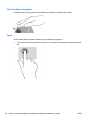 38
38
-
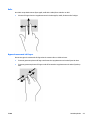 39
39
-
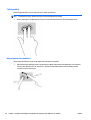 40
40
-
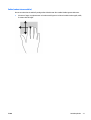 41
41
-
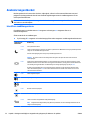 42
42
-
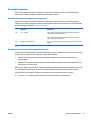 43
43
-
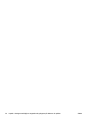 44
44
-
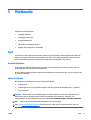 45
45
-
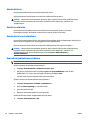 46
46
-
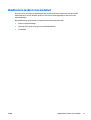 47
47
-
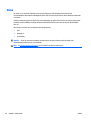 48
48
-
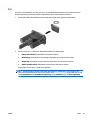 49
49
-
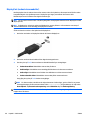 50
50
-
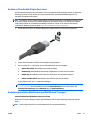 51
51
-
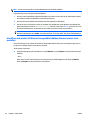 52
52
-
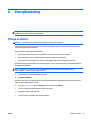 53
53
-
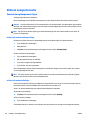 54
54
-
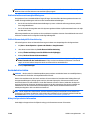 55
55
-
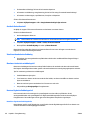 56
56
-
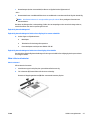 57
57
-
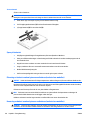 58
58
-
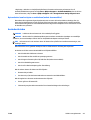 59
59
-
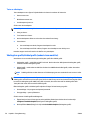 60
60
-
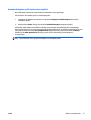 61
61
-
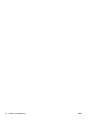 62
62
-
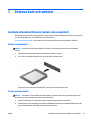 63
63
-
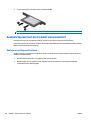 64
64
-
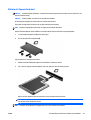 65
65
-
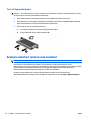 66
66
-
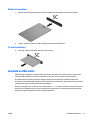 67
67
-
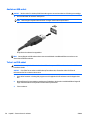 68
68
-
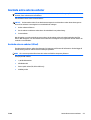 69
69
-
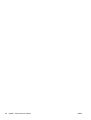 70
70
-
 71
71
-
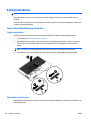 72
72
-
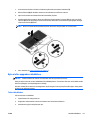 73
73
-
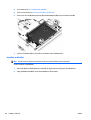 74
74
-
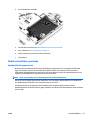 75
75
-
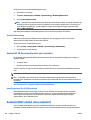 76
76
-
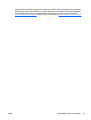 77
77
-
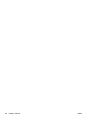 78
78
-
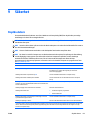 79
79
-
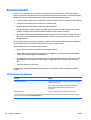 80
80
-
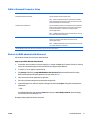 81
81
-
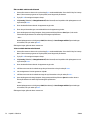 82
82
-
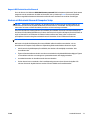 83
83
-
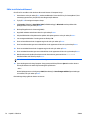 84
84
-
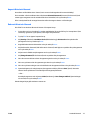 85
85
-
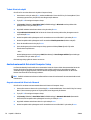 86
86
-
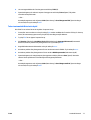 87
87
-
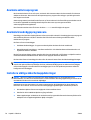 88
88
-
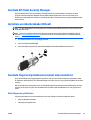 89
89
-
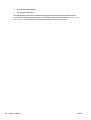 90
90
-
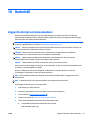 91
91
-
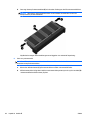 92
92
-
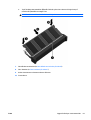 93
93
-
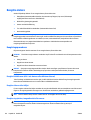 94
94
-
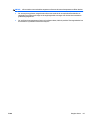 95
95
-
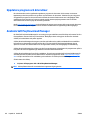 96
96
-
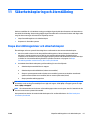 97
97
-
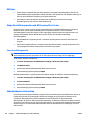 98
98
-
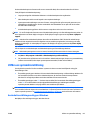 99
99
-
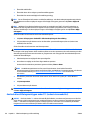 100
100
-
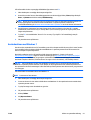 101
101
-
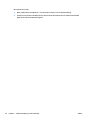 102
102
-
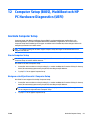 103
103
-
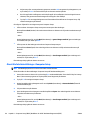 104
104
-
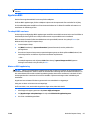 105
105
-
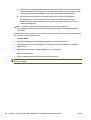 106
106
-
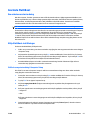 107
107
-
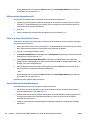 108
108
-
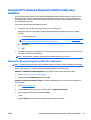 109
109
-
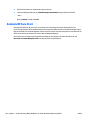 110
110
-
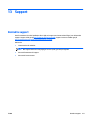 111
111
-
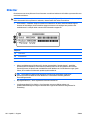 112
112
-
 113
113
-
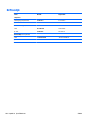 114
114
-
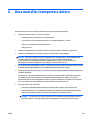 115
115
-
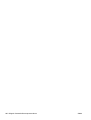 116
116
-
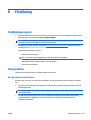 117
117
-
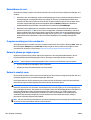 118
118
-
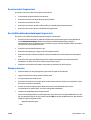 119
119
-
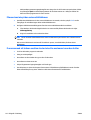 120
120
-
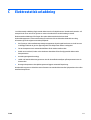 121
121
-
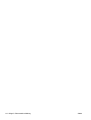 122
122
-
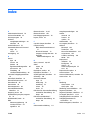 123
123
-
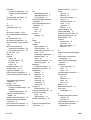 124
124
-
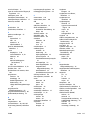 125
125
-
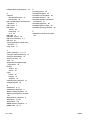 126
126
HP ZBook 17 G2 Base Model Mobile Workstation Användarmanual
- Typ
- Användarmanual
- Denna manual är också lämplig för
Relaterade papper
-
HP ZBook 15 G2 Mobile Workstation (ENERGY STAR) Användarmanual
-
HP EliteBook 745 G2 Notebook PC Användarmanual
-
HP ZBook 15 Base Model Mobile Workstation Användarmanual
-
HP ZBook 17 Mobile Workstation (ENERGY STAR) Användarmanual
-
HP ZBook 17 G2 Base Model Mobile Workstation Användarmanual
-
HP ZBook 15 Base Model Mobile Workstation Användarmanual
-
HP ZBook 14 G2 Mobile Workstation (ENERGY STAR) Användarmanual
-
HP ZBook 17 Mobile Workstation (ENERGY STAR) Användarmanual
-
HP EliteBook 2570p Notebook PC Användarmanual
-
HP EliteBook Folio 1040 G1 Notebook PC Användarmanual